笔记本win10如何一键重装系统?目前用户们都是习惯性使用笔记本电脑进行办公,毕竟外出携带时方便,还能随时随地办公,深受用户喜爱。那对于笔记本电脑如何一键重装win10系统这个问题,想必大家也稍微有点了解。如果你没见过,现在就一起来看看吧。

注意事项:
提前备份好系统盘的重要文件才能进行重装系统,以免文件丢失。
打开韩博士前退出所有杀毒工具,以免系统安装失败。
准备工具:
韩博士装机大师工具

需要重装系统的笔记本电脑一台
装机步骤:
1.退出所有杀毒工具后,打开韩博士时,在界面中点击“我知道了”关闭弹窗。
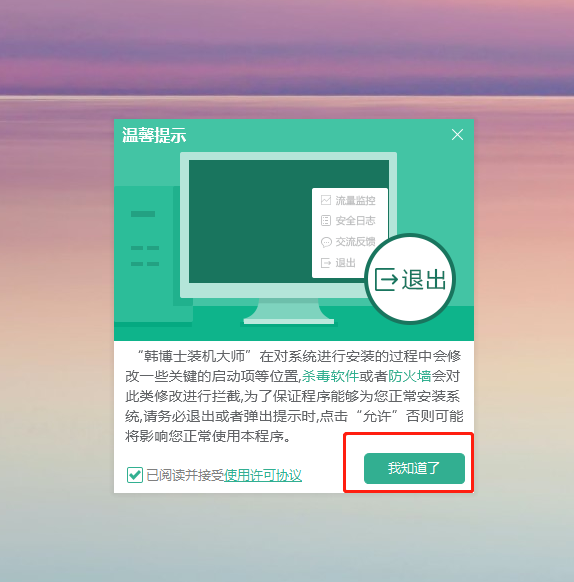
2.正式进入软件界面,开始进入重装操作。
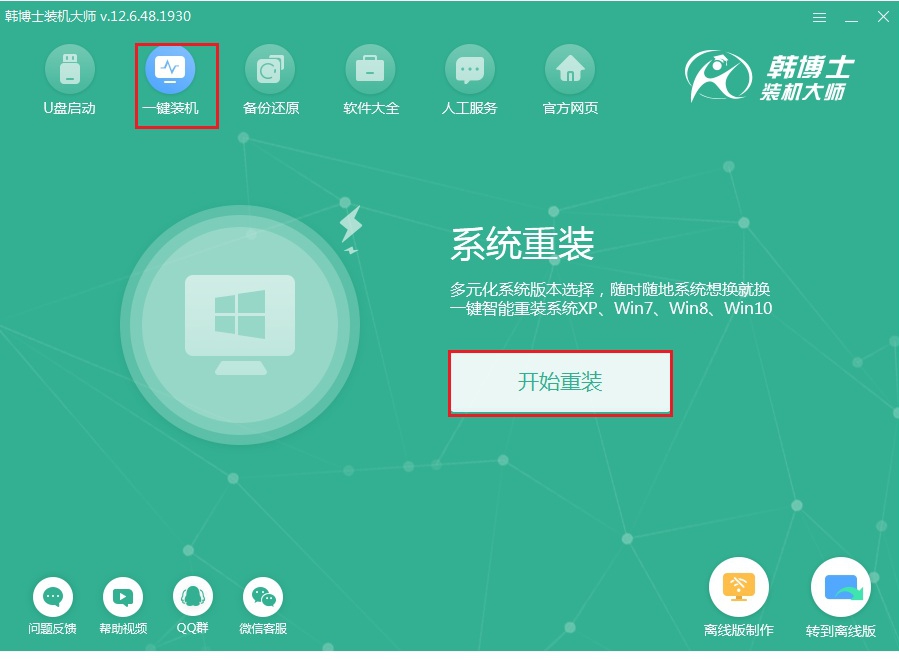
3.选择合适的win10系统文件进入下载。
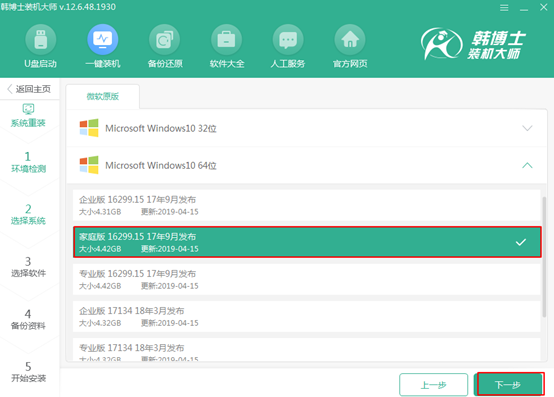
4.做好文件备份工作后可以省略以下步骤,节省不必要的时间。
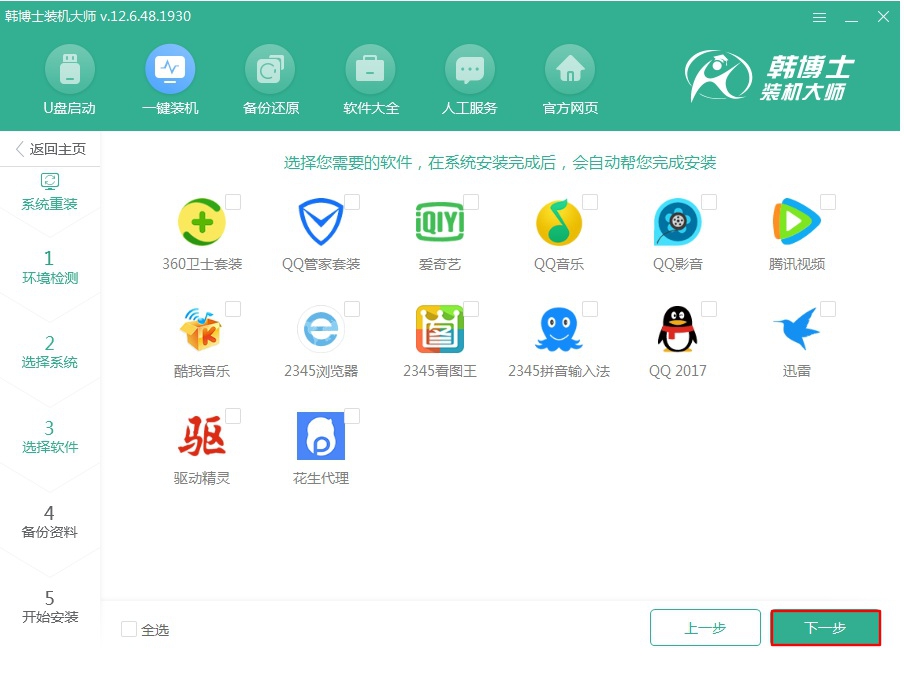
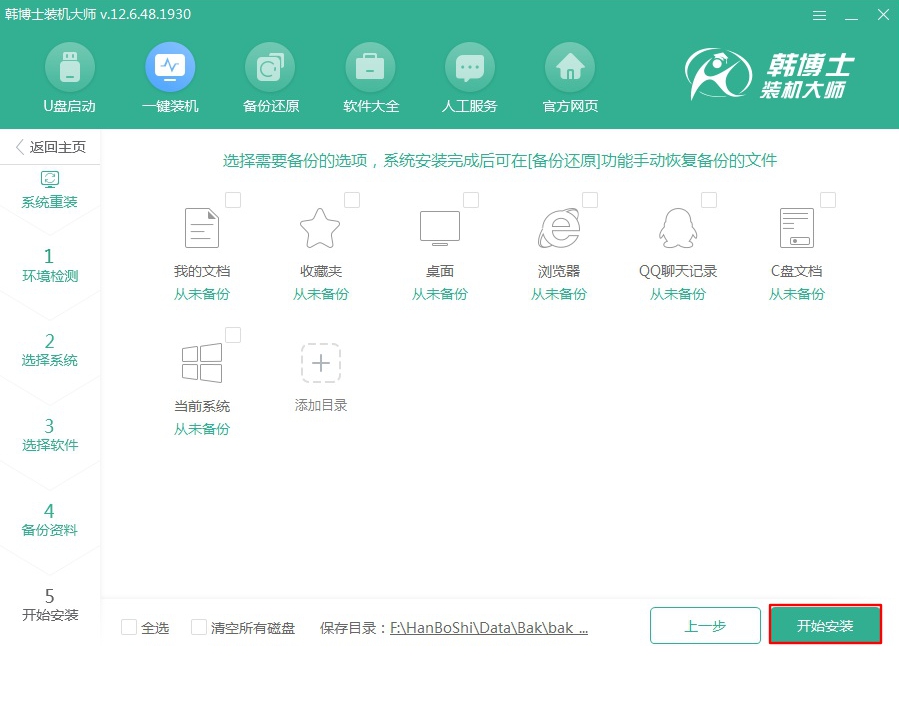
5.韩博士会自动下载所选择的系统文件,最后自动重启电脑。
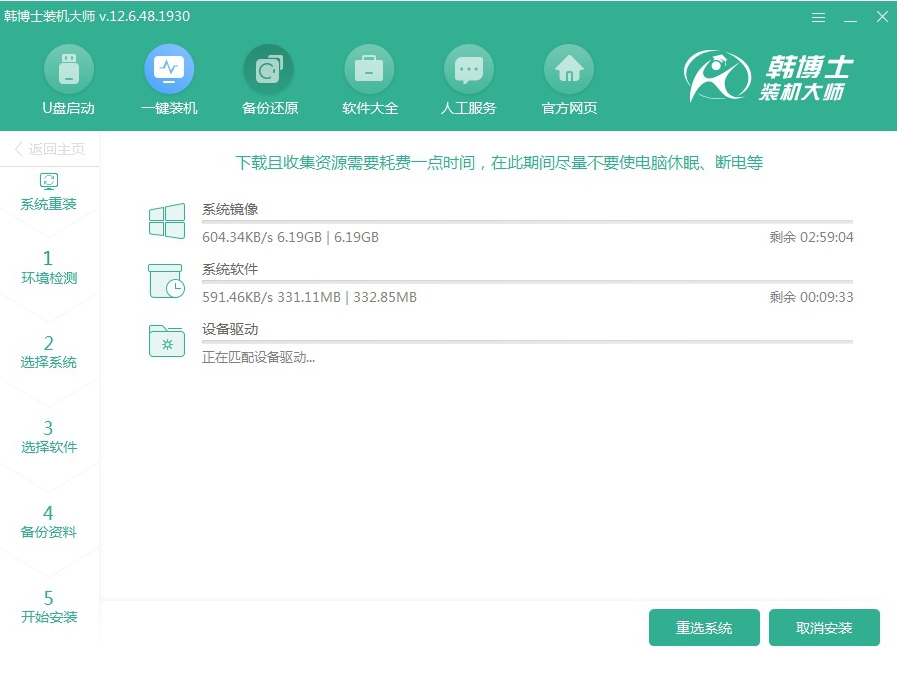
6.重启时会弹出启动管理器界面,直接选择PE模式,按下回车键。
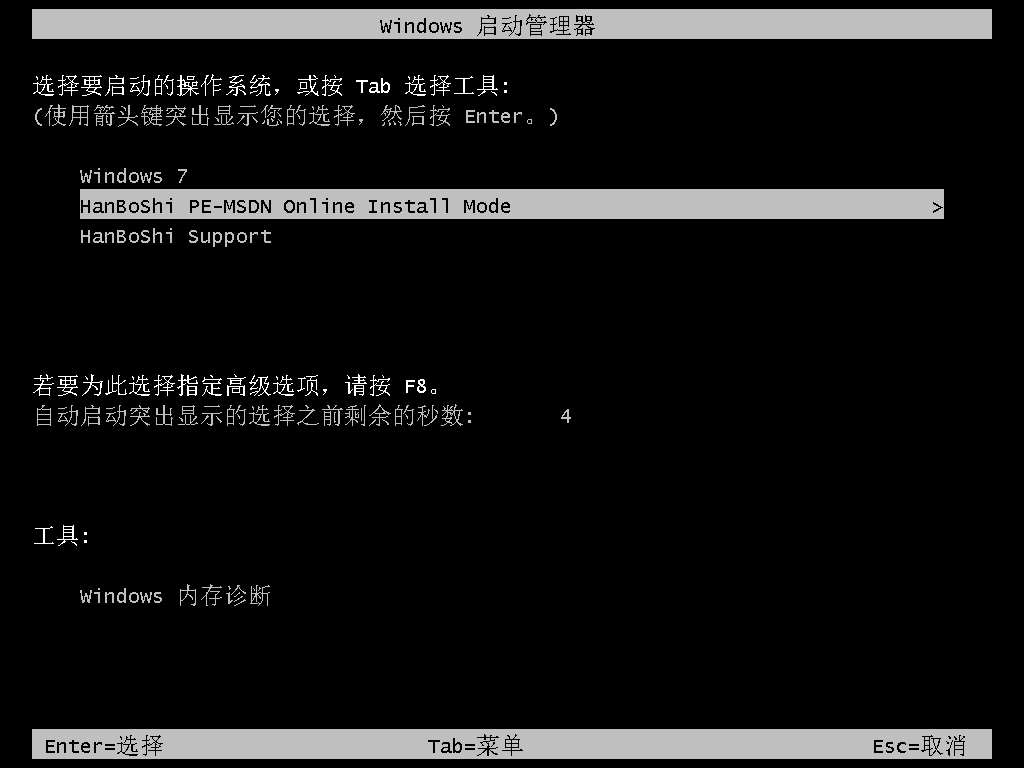
7.韩博士会自动安装系统并重启电脑,完成系统部署升级。
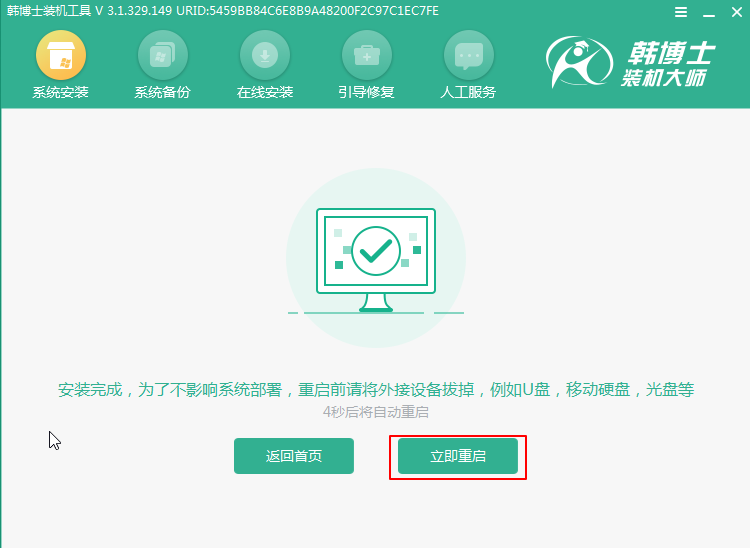
8.最后成功进入win10界面,所有过程大家只要耐心等待即可,不需要手动操作。
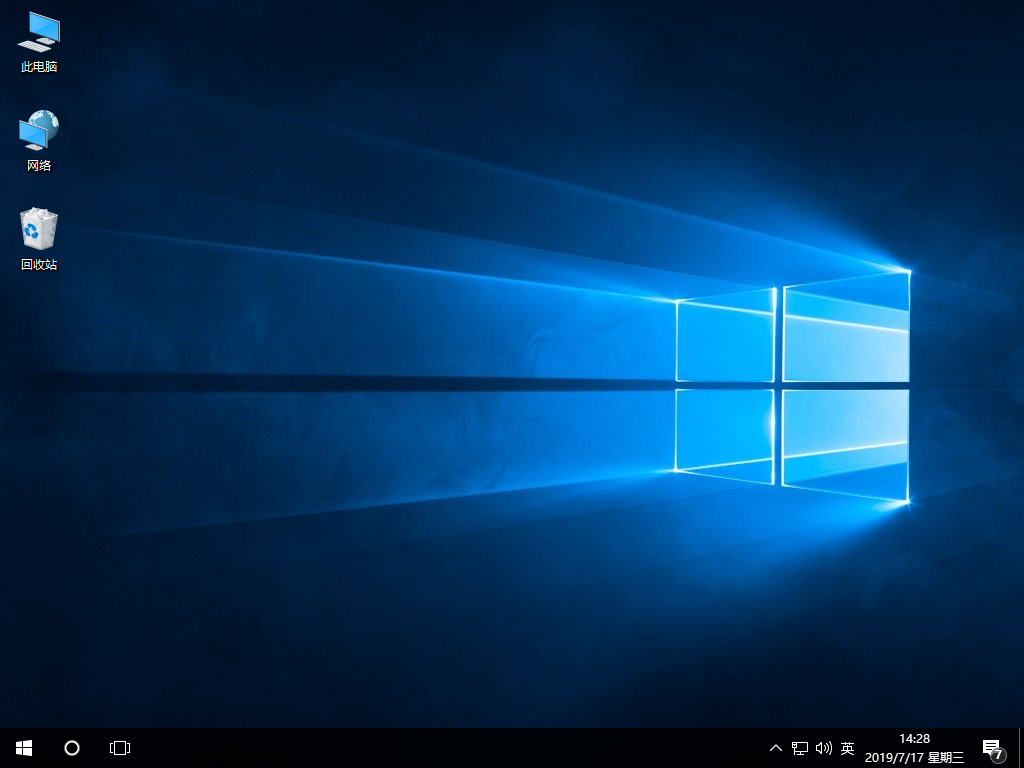
这时候笔记本就成功一键重装win10系统了。

